Für den JDF-Import stehen zwei Varianten zur Verfügung:
•JDF-Import über JDF-Datei konfigurieren
•JDF-Import über JMF-SubmitQueueEntry-Meldungen
Nach der Konfiguration von einer der beiden Varianten müssen Sie auf jeden Fall noch die folgenden Konfigurationen durchführen:
•Für das Extrahieren von Stammdaten (Eintrag "Stammdaten-Übernahme")
•Für Wiederholaufträge (Eintrag "Auftragsdatenübernahme")
•Automatische Anpassungen am Auftrag (Eintrag "Prinect JDF Enhancer")
•Konfiguration der automatischen Auftragsänderungen (Eintrag "Auftragsänderungen")
•Automatische oder manuelle Verarbeitung eines Auftrags nach dem Importieren (Eintrag "Automatischer Job Start")
•Eintrag Feste Adresse (Eintrag "Feste Adressen")
•Konfiguration der Auftragsliste (Eintrag "JDF-Ausgabe-Prinect")
•Kostenstellenzuordnung definieren
JDF-Import über JDF-Datei konfigurieren
Hinweis: Bei einem JDF-PPF-Workflow muss in der PPF-Import-Konfiguration das Attribut "Auftragsanlage aus PPF" unbedingt deaktiviert werden. Lesen Sie sich dazu bitte den Abschnitt Konfiguration der Auftragsliste durch.
Die Generierung einer JDF-Datei am Prinect Integration Manager konfigurieren
1.Wechseln Sie in den Bereich "Administration > System".
2.Markieren Sie den Prinect Pressroom Manager/Prinect Integration Manager-Server (Rechnername des Servers).
3.Scrollen Sie auf der rechten Seite des Cockpit-Fensters in den Bereich "JDF-Verbindungsdienst".

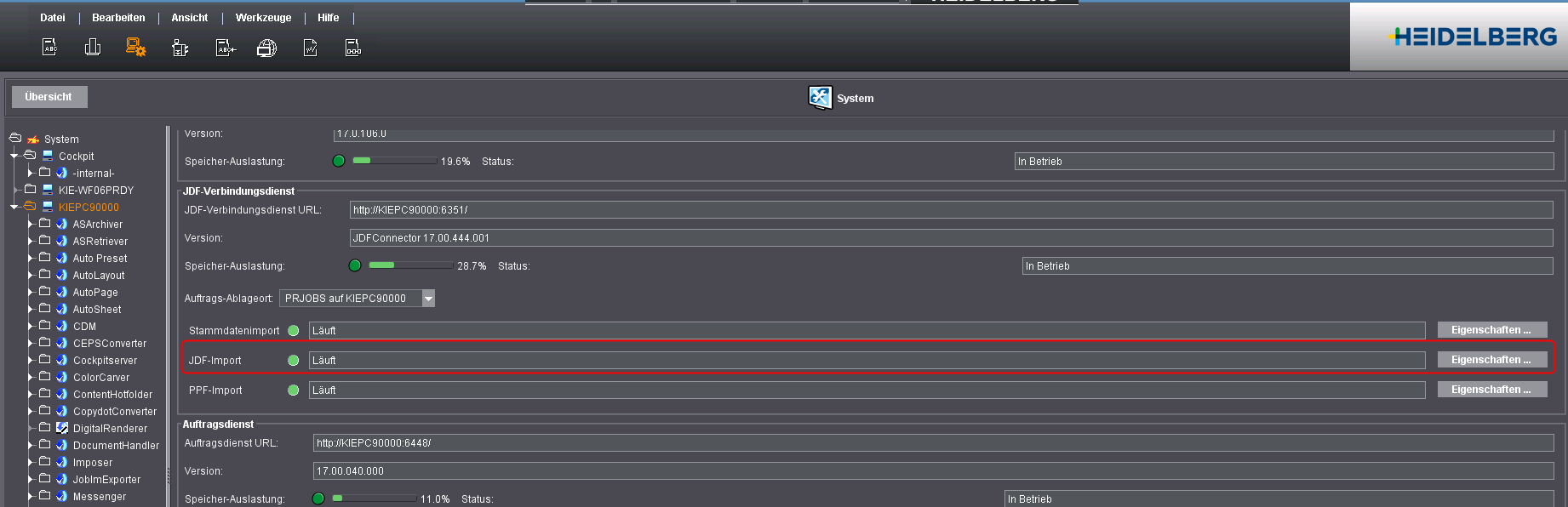
4.Klicken Sie im Bereich "JDF-Import" auf den Button "Eigenschaften".
Das Fenster "Eigenschaften" wird geöffnet:

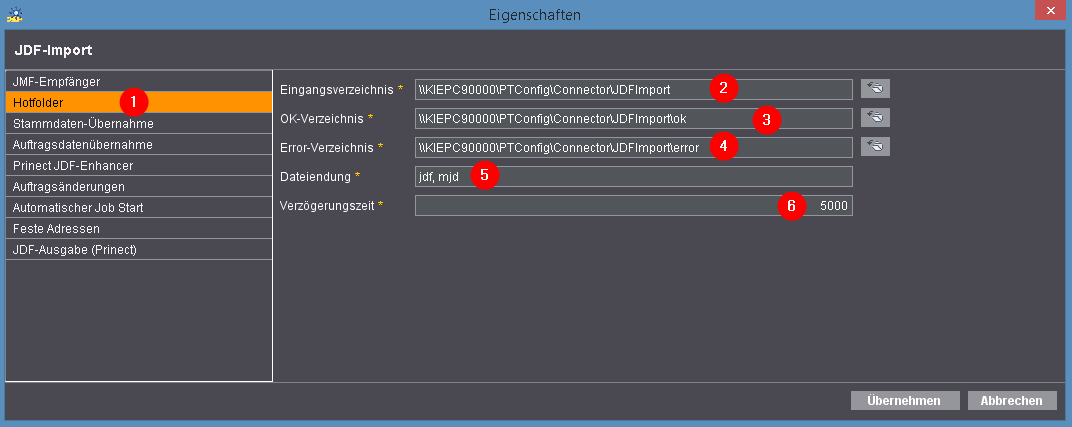
5.Markieren Sie den Eintrag "Hotfolder" (1) und definieren Sie die folgenden Attribute:
·"Eingangsverzeichnis" (2): Das ist das Eingangsverzeichnis für eingehende JDF-Dateien. Nur JDF-Dateien, die in diesem Verzeichnis abgelegt sind, werden automatisch bearbeitet. Das Standardverzeichnis lautet: "\\Prinect Manager-Servername\PTConfig\Connector\JDFImport".
·"OK-Verzeichnis" (3): In diesem Verzeichnis werden die JDF-Dateien gespeichert, die den Prüfvorgang bestanden haben. Das Standardverzeichnis lautet: "\\Prinect Manager-Servername\PTConfig\Connector\JDFImport\ok".
·"Error-Verzeichnis" (4): Dies ist das Verzeichnis, in dem die fehlerhaften JDF-Dateien gespeichert werden. Zudem wird eine Log-Datei generiert. Mithilfe dieser Log-Datei können Sie den Fehler lokalisieren. Der Name der Log-Datei ist identisch mit dem JDF-Dateinamen nur mit der Endung ".log". Zum Beispiel 2011-0006.JDF.log. Das Standardverzeichnis lautet: "\\Prinect Manager-Servername\PTConfig\Connector\JDFImport\error".
·"Dateiendung" (5): Die Dateiendung darf nicht geändert werden.
·"Verzögerungszeit" (6): Standardmäßig ist eine Verzögerungszeit von 5 s (5000 ms) eingestellt. Die Verzögerungszeit ist die Zeit, die eine JDF-Datei geschlossen im Eingangsverzeichnis liegen muss, bevor die Verarbeitung beginnt.
6.Klicken Sie auf den Button "Übernehmen".
Das Eingangsverzeichnis, für die von dem Management Information System generierte JDF-Datei, haben Sie nun definiert. Sie müssen später aber noch weitere Attribute definieren, die im Abschnitt Konfiguration auftragsrelevanter Attribute ausführlich beschrieben werden.
Wenn Ihr Management Information System die JDF-Datei in ein anderes Verzeichnis schreibt als hier definiert, müssen Sie dieses an Ihrem Management Information System ändern.
JDF-Export für Management Information Systems konfigurieren
Damit der Prinect Integration Manager mit dem Management Information System (MIS) kommunizieren kann, muss das MIS entsprechend konfiguriert werden. Wenden Sie sich hierzu an Ihren lokalen Prinect Service.